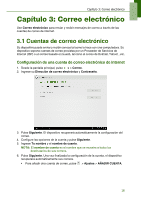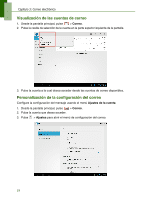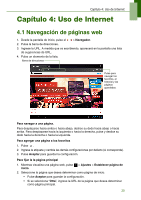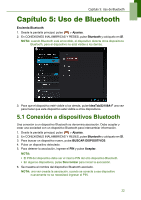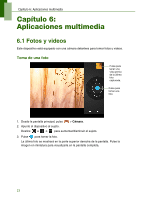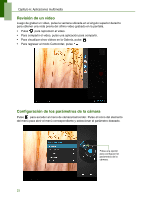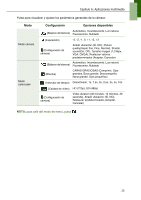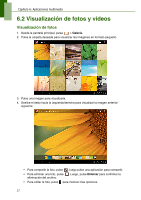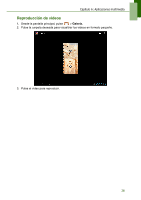Lenovo IdeaTab S1209A Lenovo IdeaTab S2109A-F User Guide V1.0(Spanish) - Page 26
Capítulo 6: Aplicaciones multimedia, 6.1 Fotos y videos, Toma de una foto
 |
View all Lenovo IdeaTab S1209A manuals
Add to My Manuals
Save this manual to your list of manuals |
Page 26 highlights
Capítulo 6: Aplicaciones multimedia Capítulo 6: Aplicaciones multimedia 6.1 Fotos y videos Este dispositivo está equipado con una cámara delantera para tomar fotos y videos. Toma de una foto Pulse para tener una vista previa de la última foto capturada. Pulse para tomar una foto. 1. Desde la pantalla principal, pulse > Cámara. 2. Apunte el dispositivo al sujeto. Deslice a o para aumentar/disminuir el sujeto. 3. Pulse para tomar la foto. La última foto se mostrará en la parte superior derecha de la pantalla. Pulse la imagen en miniatura para visualizarla en la pantalla completa. 23
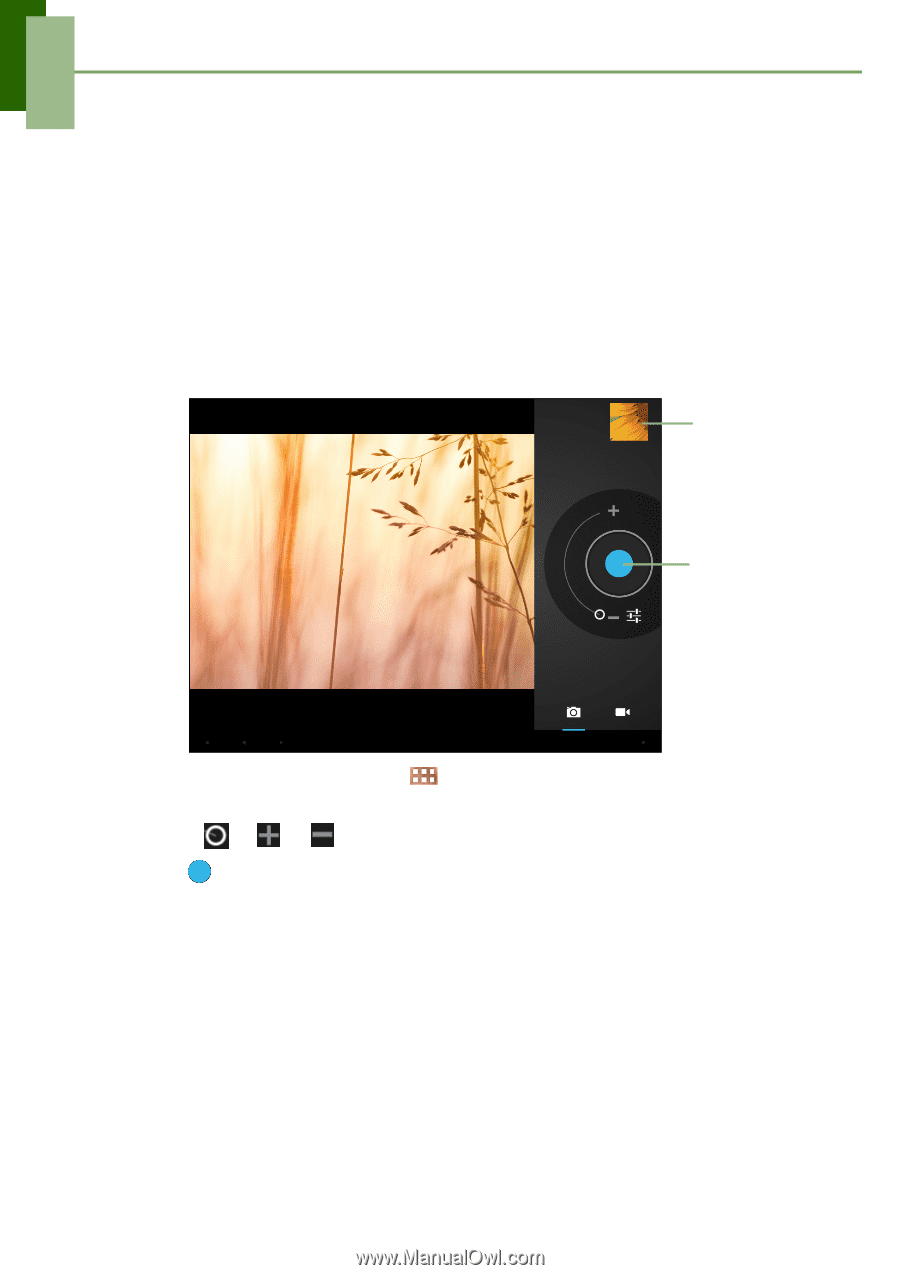
Capítulo 6: Aplicaciones multimedia
23
Capítulo 6:
Aplicaciones multimedia
6.1 Fotos y videos
Este dispositivo está equipado con una cámara delantera para tomar fotos y videos.
Toma de una foto
1.
Desde la pantalla principal, pulse
>
Cámara
.
2.
Apunte el dispositivo al sujeto.
Deslice
a
o
para aumentar/disminuir el sujeto.
3. Pulse
para tomar la foto.
La última foto se mostrará en la parte superior derecha de la pantalla. Pulse la
imagen en miniatura para visualizarla en la pantalla completa.
Pulse para
tomar una
foto.
Pulse para
tener una
vista previa
de la última
foto
capturada.